Étiquettes d'affaires
Les étiquettes d'affaires de Pipedrive vous permettent d'ajouter des étiquettes de couleur à vos affaires pour vous aider à organiser vos données et à optimiser votre processus de vente. Vous aurez ainsi une meilleure représentation visuelle de vos affaires lorsque vous les afficherez dans le pipeline, dans la vue détaillée ou la vue en liste.
Si vous souhaitez classer vos contacts au lieu de vos affaires, nous offrons également des étiquettes de contact.
Attribuer et créer des étiquettes d'affaire
Lorsque vous ajoutez une affaire, vous pouvez attribuer une étiquette à votre affaire en cliquant sur le menu déroulant, puis en sélectionnant une des étiquettes existantes.
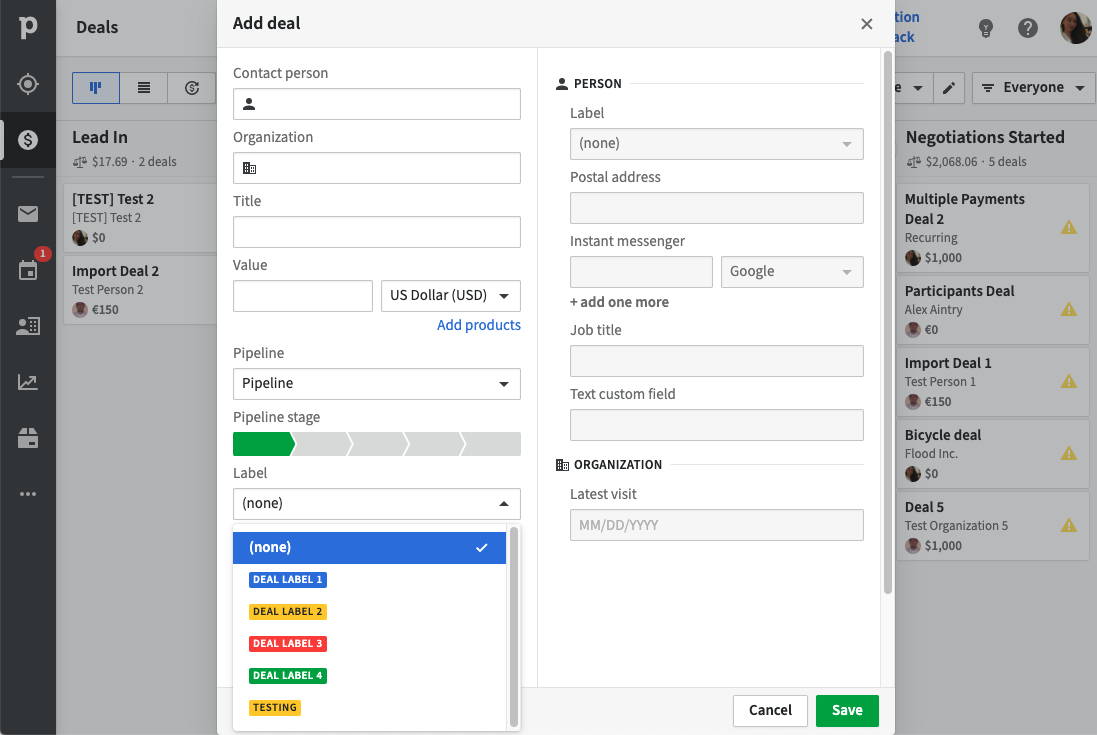
Vous pouvez attribuer des étiquettes d'affaire directement depuis la vue en liste après avoir affiché la colonne des étiquettes, ou depuis la vue détaillée en cliquant sur l'option étiquette à côté du titre de l'affaire.
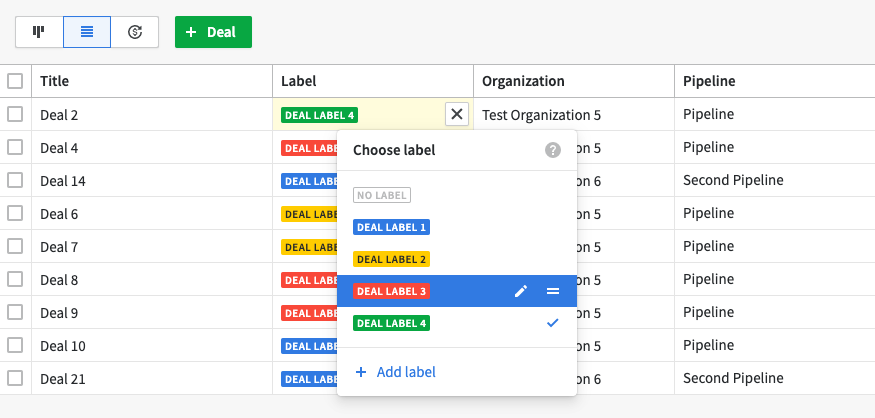
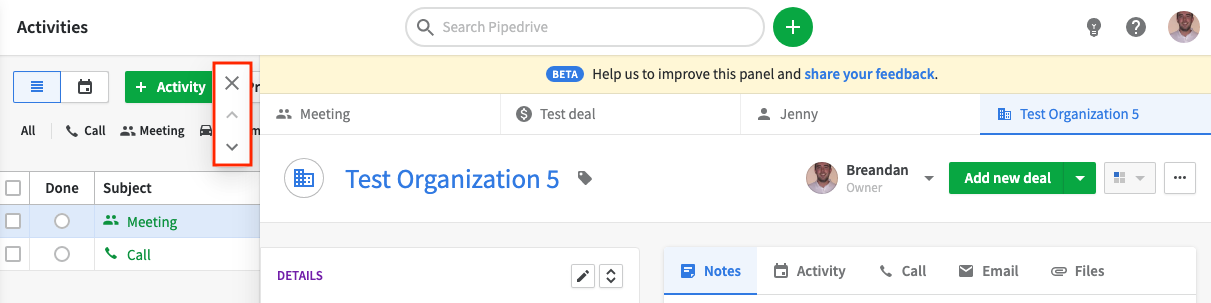
Comment ajouter de nouvelles étiquettes ?
Vous pouvez ajouter de nouvelles étiquettes depuis lavue détaillée. Près du titre de l'affaire, en haut de la page, vous pouvez cliquer sur l'étiquette pour afficher le menu déroulant dans lequel vous pouvez modifier vos étiquettes. Sélectionnez + Ajouter étiquette pour créer une nouvelle étiquette.
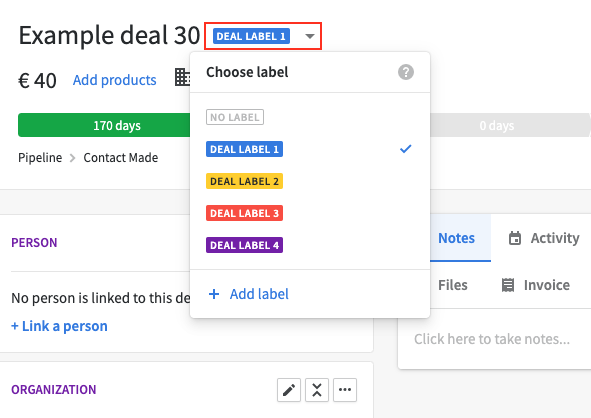
Pour ajouter une nouvelle étiquette depuis la liste de vos affaires, cliquez sur l'icône crayon sur l'une de vos affaires, puis sélectionnez + ajouter une étiquette.
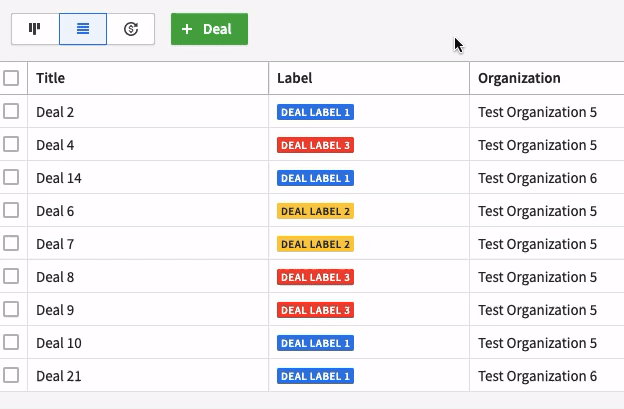
Modifier ou supprimer des étiquettes d'affaires
Vous pouvez modifier vos étiquettes d'affaire depuis votre vue en liste. En cliquant sur l'icône crayon dans la vue en liste, et une deuxième fois après avoir passé la souris sur l'étiquette que vous souhaitez modifier. Vous pouvez également supprimer l'étiquette sélectionnée en cliquant sur l'icône corbeille.
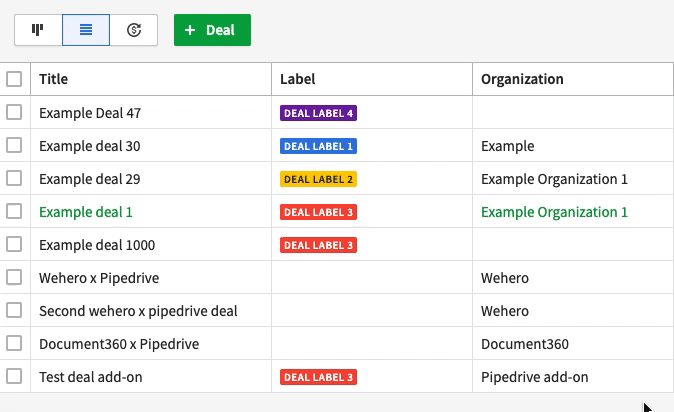
Il est également possible de modifier vos étiquettes en cliquant sur les icônes crayon dans la vue détaillée.
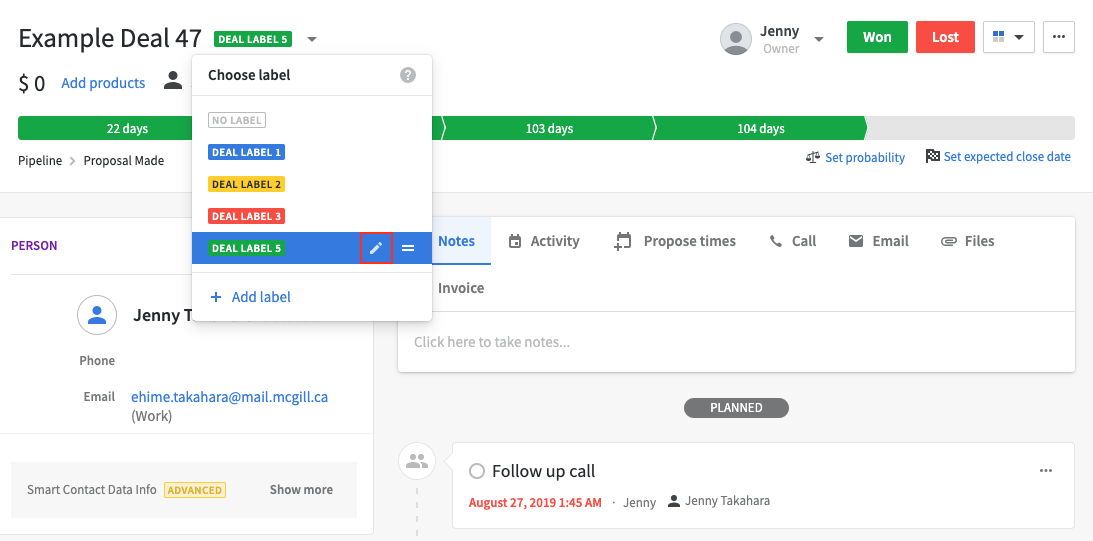
Visualiser les étiquettes d'affaires
Vous pouvez voir vos étiquettes d'affaire dans la vue en liste sous la colonne Étiquette. Pour afficher la colonne des étiquettes, cliquez sur l' icône engrenage, sélectionnez le champ «Étiquette», puis cliquez sur Enregistrer.
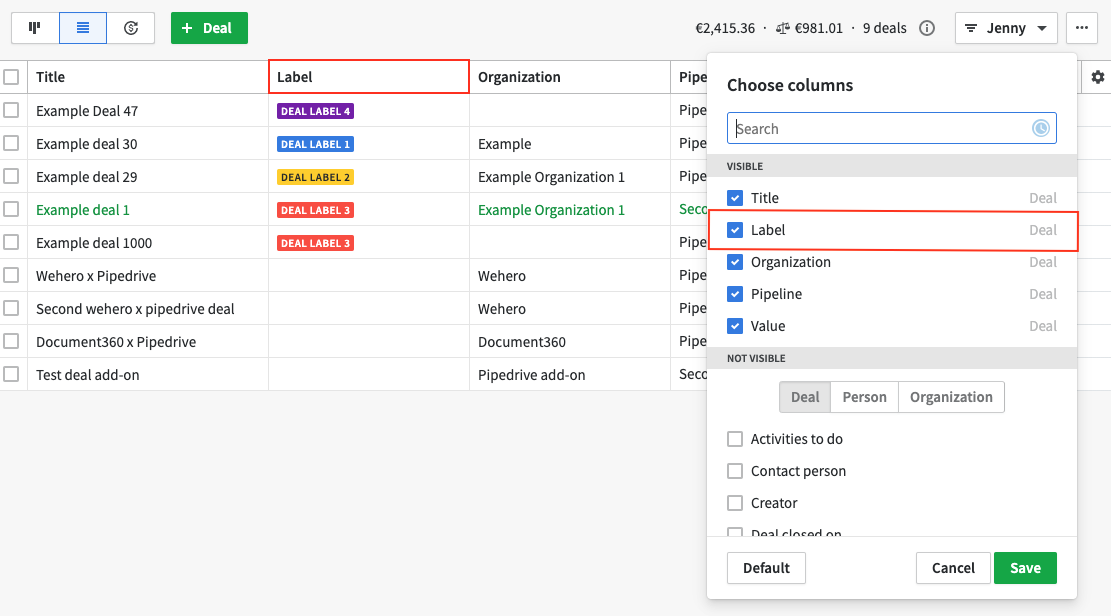
Dans la vue détaillée de l'affaire, vous pouvez voir l'étiquette attribuée en haut de la page à côté du titre de l'affaire.

Après avoir attribué une étiquette à une affaire, vous verrez la couleur correspondante s'afficher sur votre affaire dans la vue du pipeline.
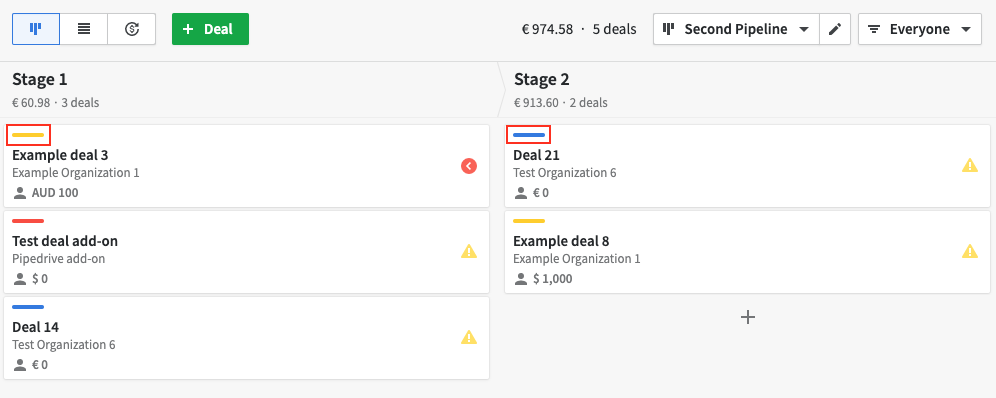
Cet article a-t-il été utile ?
Oui
Non